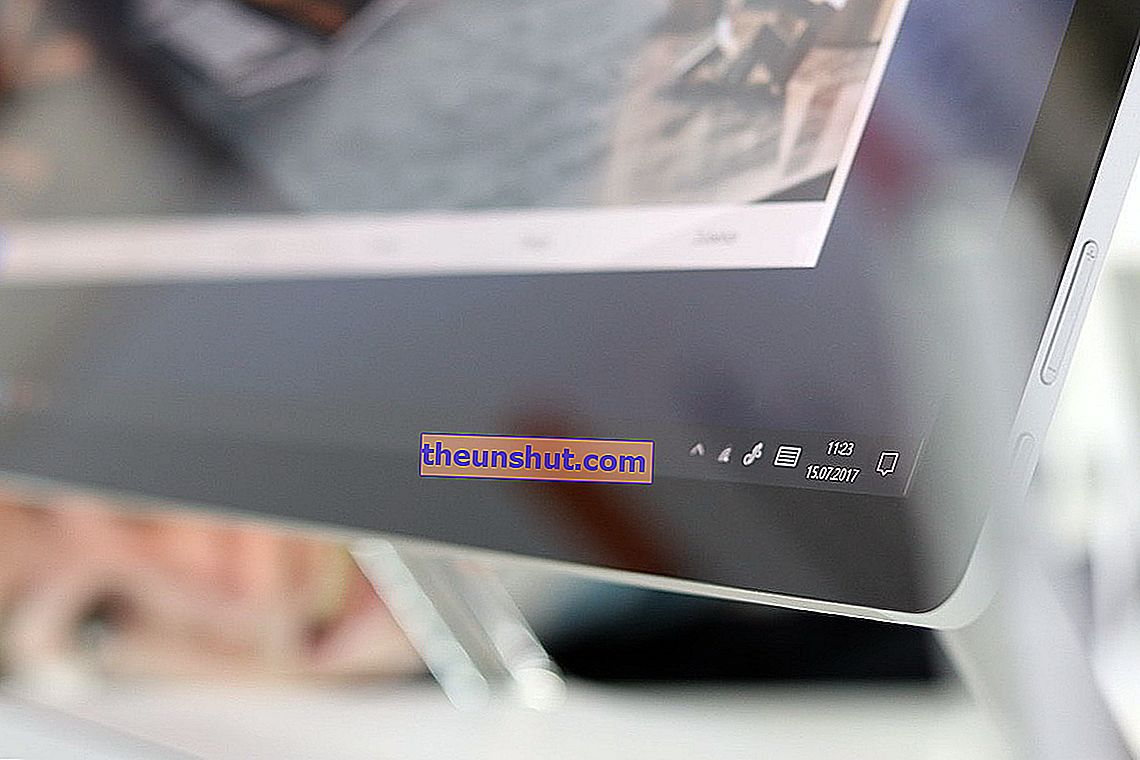
Windows 10 uključuje velik broj usluga koje su usmjerene na olakšavanje života korisnika računala, ali mnogo puta te usluge na kraju rade protiv njih i puno su više dosadne nego korisne. U ovom postu objašnjavamo što je USOclient.exe i glavne razloge za onemogućavanje ove usluge u sustavu Windows 10.
Što je datoteka USOclient.exe
USOclient.exe akronim je skraćenica od „ Update Session Orchestrator “. To je komponenta koja je dio Windows Update, a posebno je zamjena za Windows Update Agent, koji je bio prisutan u prethodnim verzijama ovog operativnog sustava.
Stavka USOclient.exe povezana je sa zadacima pokretanja ažuriranja sustava Windows 10, kao i skeniranjem operativnog sustava za nova ažuriranja i nastavkom obnavljanja koja su pauzirana.
Glavni problem s kojim su se korisnici sustava Windows 10 susreli s USOclient.exe jest taj da je riječ o procesu operativnog sustava koji može uzrokovati pojavljivanje skočnog prozora na početku operacijskog sustava.
Obično ovaj skočni prozor nestane za 1 sekundu ili manje, ali u najtežim slučajevima može ostati dugo, što na kraju smeta.
Pojava skočnih prozora također je povezana sa zlonamjernim softverom, pa prvo što bismo trebali učiniti jest osigurati da skočni prozor uzrokuje USOclient.exe, a ne virus.
Da bismo to učinili, prvo što ćemo napraviti jest pokrenuti Windows 10 Task Manager, što možete učiniti vrlo jednostavno pomoću kombinacije tipki CONTROL + ALT + DELETE.
Sada morate otići na karticu procesa i potražiti " usoclient.exe ". Nakon što ste ga pronašli, kliknite ga desnom tipkom miša i odaberite opciju "Otvori mjesto datoteke". Ne možemo ga ilustrirati slikom, jer se taj postupak prikazuje samo dok je skočni prozor aktivan, a u našem se slučaju to ne događa.
U slučaju da je skočni prozor stvarno uzrokovao USOclient.exe, otkriveno mjesto bit će C: / Windowsdows / System32 /. U tom ćete slučaju biti sigurni da problem nije uzrokovao zlonamjerni softver.
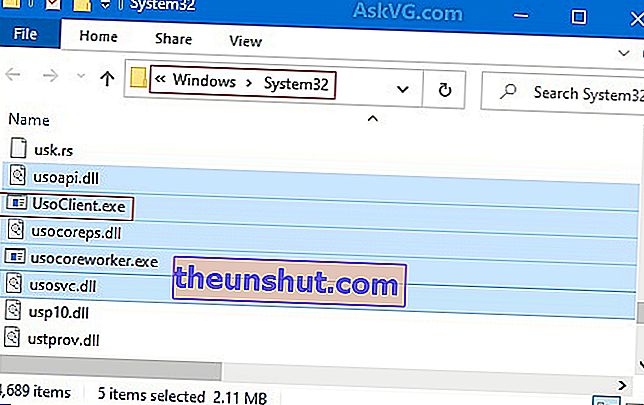
Kako onemogućiti 

Sljedeći je korak onemogućiti USOclient.exe kako biste spriječili pojavljivanje ovog dosadnog skočnog prozora tijekom pokretanja sustava Windows 10.
Morali biste znati da vam deaktiviranje ove usluge neće spriječiti da ažurirate operativni sustav Windows 10, iako je najvjerojatnije da ćete to morati učiniti ručno, jer neće moći automatski pronaći nova dostupna ažuriranja.
Iako sam vidio na drugi način, to također može biti vrlo važna prednost za mnoge korisnike koji žele zadržati kontrolu nad ažuriranjima svog računala.
Da biste to učinili, upotrijebite kombinaciju tipki Windows + R i unesite " gpedit.msc ". Zatim pritisnite tipku Enter da biste izvršili ovu naredbu.
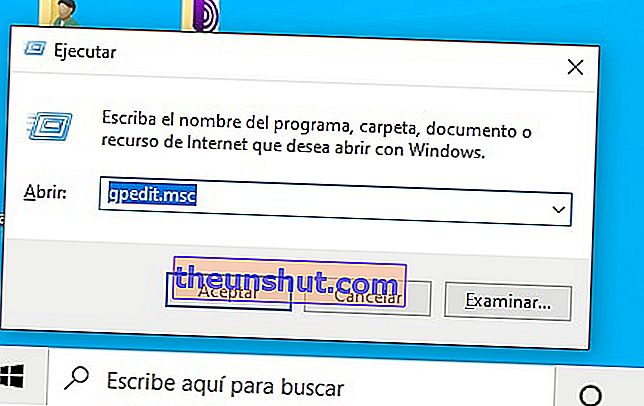
To će otvoriti Local Group Policy Editor, u lijevom oknu se pomaknuti do staze Computer Configuration -> Administrative Templates -> Windows Components -> Windows Update ».
Sada ste odabrali opciju koju ćemo vam prikazati na sljedećoj slici. Kliknite opciju desnom tipkom miša, kliknite " Uredi ", a zatim je aktivirajte.


Ovim biste već trebali onemogućiti uslugu USOclient.exe i više ne biste trebali vidjeti onaj dosadni skočni prozor koji se pojavio na vašem računalu svaki put kad biste ga pokrenuli.
